Webex アプリ内コール(Unified CM) 展開タスクのフロー
これらのステップでは、Webex アプリ内コール(Unified CM) に使用される典型的な電話のみの導入について説明しています。 この展開では、 Webex アプリ は Cisco Jabber と同じように、Unified CM にソフトフォンクライアントとして登録されます。
始める前に
手順
| コマンドまたはアクション | 目的 | |||
|---|---|---|---|---|
|
ステップ 1 |
UC サービスをサービス プロファイルにバンドルします。 ユーザーに関連付けられているデバイスを Webex アプリ に提供する CTI サービスを作成する必要があります。 ユーザーが Webex アプリ のボイスメールにアクセスできるようにする場合は、ボイスメールサービスを作成できます。 最後に、サービス プロファイルを作成して、後でエンド ユーザ アカウントに適用される UC サービスを追加します。 |
|||
|
ステップ 2 |
サービス検出オプションから選択します: |
サービス ディスカバリにより、クライアントは自動的に企業のネットワークでサービスを検出することができます。 次のいずれかのオプションを使用してサービス ディスカバリを設定できます。
|
||
|
ステップ 3 |
認証オプション から選択します。 |
これらのオプションは、 Webex アプリでユーザが電話サービスにサインインする際に使用される認証メカニズムを決定します:
|
||
|
ステップ 4 |
クライアントは、Cisco Unified Communications Manager 上の特定の場所から電話の各種設定を取得できます。 |
|||
|
ステップ 5 |
Webex アプリ内コール(Unified CM) が機能するには、Unified CM で新規ユーザを作成するか、既存のユーザを次の設定で構成する必要があります。 |
|||
|
ステップ 6 |
[ ソフトフォンワークフローを作成する] で次の手順を実行します: |
以下のステップに従い、ソフトフォンデバイス(これらは各 Webex アプリ ソフトフォンの使用に対応しています)を手動または自動で作成および設定し、ソフトフォンデバイスにディレクトリ番号を追加し、デバイスとエンドユーザーアカウントを関連付け、必要に応じて、安全で暗号化された通話のためのデバイスと Webex アプリ インスタンスを設定します。 |
||
|
ステップ 7 |
[ ソフトフォンワークフローを作成する] で次の手順を実行します:
|
以下のステップに従い、ソフトフォンデバイス(これらは各 Webex アプリ ソフトフォンの使用に対応しています)を手動または自動で作成および設定し、ソフトフォンデバイスにディレクトリ番号を追加し、デバイスとエンドユーザーアカウントを関連付け、必要に応じて、安全で暗号化された通話のためのデバイスと Webex アプリ インスタンスを設定します。 |
||
|
ステップ 8 |
プッシュ通知では、Google または Apple のクラウドベースのプッシュ通知サービスを使用して、音声通話、ビデオコール、インスタントメッセージの通知を iOS と Android 版の Webex アプリ のクライアントにプッシュすることで バックグラウンドで実行されているクライアントに対して通知を送ります。 iOS および Android 版 Webex アプリ と持続的な通信を維持するために、プッシュ通知を有効にする必要があります。 |
|||
|
ステップ 9 |
オプションを選択します。 |
以下のいずれかの方法を使用して、ユーザのログイン時に適用されるクライアント構成パラメータを設定できます。
|
||
|
ステップ 10 |
ユーザは通話中に高度なミーティング機能を使用しながら、他の同僚をディスカッションに招待することができます。 ユーザはその通話をミーティングに移動できます。 そこから、重要なことを共有したいときに挙手したり、発言に同意したことを視覚的に知らせる絵文字を追加したり、ブレイクアウトセッションを利用したりなど、さまざまな機能を利用できます。 |
|||
|
ステップ 11 |
ユーザーの発信エクスペリエンス ワークフローでこれらの手順に従い操作してください: |
Control Hub を使用して、ユーザの通話エクスペリエンスをカスタマイズできます。 音声サービスドメインと UDS サーバーのいずれかまたは両方で UCマネージャープロファイルを設定します。 一部のユーザ (推奨) または組織全体 (サービスを展開する準備ができた場合) に対して、通話動作を設定します。 Webex アプリ内コール(Unified CM) については、この設定を行うことでユーザーが通話機能セットを使用できるようになります。 アプリに表示される通話オプションを設定し、ユーザがシングル Click-to-Call を実行できるかどうかを設定します。 |
||
|
ステップ 12 |
DNS SRV が実装されている場合、Webex アプリ での電話サービスに対して、ユーザーは自動検出されます。 そうしない場合は、電話サービスの UDS サーバまたは UC ドメイン (Unified CM の FQDN または IP アドレス) を含む、以前に構成した UC マネージャー プロファイルを使用して、サインイン プロセスを簡素化することもできます。 これらのオプションのいずれも用意されていない場合、ユーザは提供された UDS サーバまたは UC ドメイン (Unified CM の FQDN または IP アドレス) を手動で入力する必要があります。 |
|||
|
ステップ 13 |
これらのタスクはオプションであり、展開に必須ではありません Webex アプリ内コール(Unified CM)。 ただし、これらの機能により、ご自身ととユーザーにより多くのカスタマイズが可能になります。 追加のガイダンスについては、各手順でリンクされているドキュメントを参照してください。 |
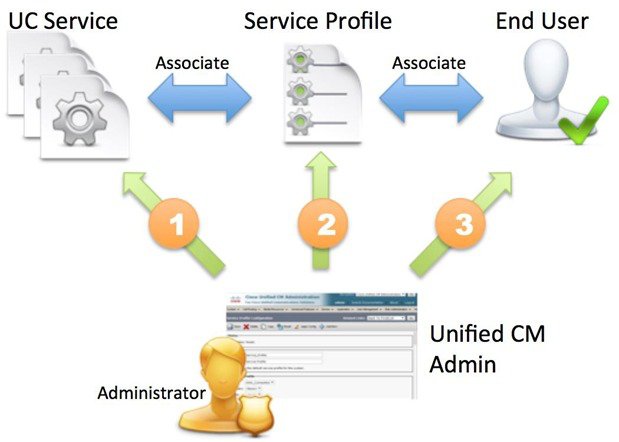


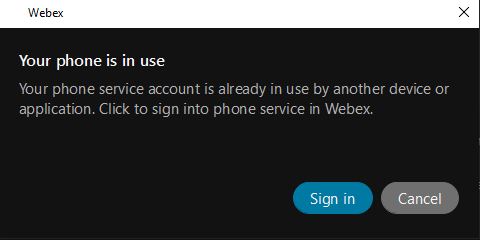
 フィードバック
フィードバック